Como você pode remover todos os dados confidenciais do seu computador Windows, unidade flash USB ou cartão SD? Se você se deparar com esse problema, poderá usar o Data Erasure para recuperar seus dados no seu PC.
Parte 1: Como baixar e instalar o apagamento de dados
Passo 1: Vá para a página de apagamento de dados e clique em " Experimentar gratuitamente " > " Download grátis " para baixar o software em seu PC.
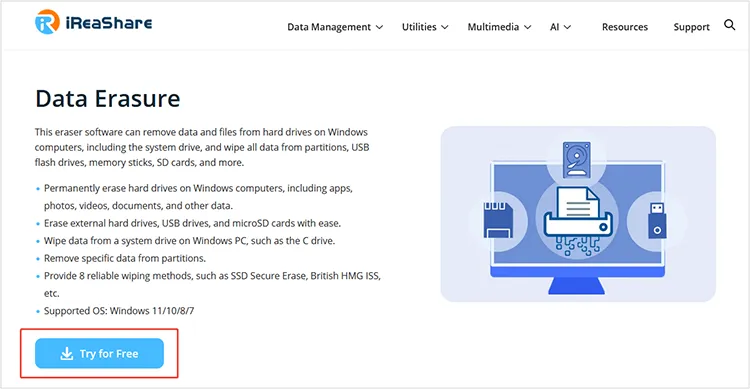
Passo 2: Após baixá-lo, clique duas vezes no arquivo para instalar o software apagador de unidade no computador.
Passo 3: Quando terminar, clique em “ Começar agora ” para usá-lo.
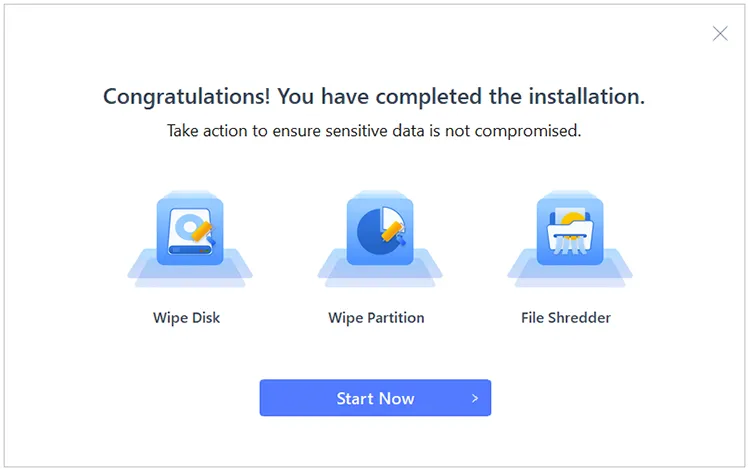
Nota: Se quiser usar o recurso de eliminação completa, você precisará adquirir uma licença e usar o código de licença para registrar o programa.
Parte 2: Como limpar um disco rígido ou unidade USB no PC
Passo 1: Para usar este software apagador do Windows e limpar um disco rígido do seu PC, clique em " Limpar disco ". Se você deseja apagar dados de uma unidade USB ou cartão SD, insira-o no PC.
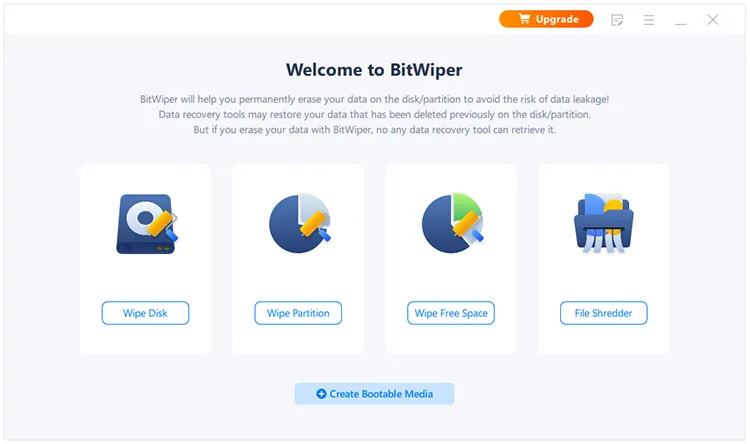
Passo 2: Escolha o disco desejado e clique em “ Avançar ”. A propósito, você só pode limpar um disco de cada vez.
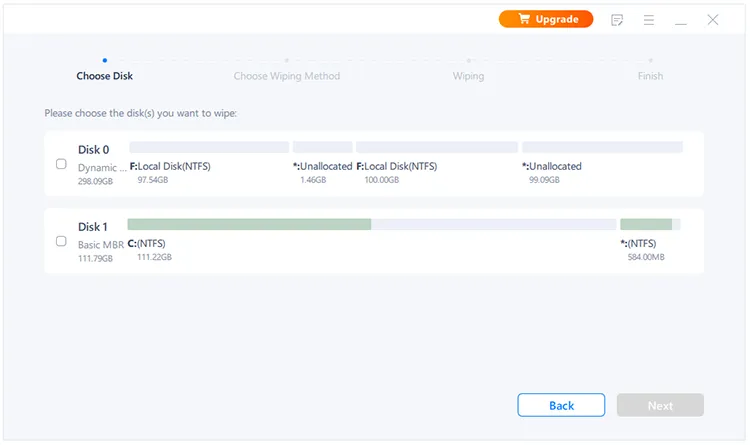
Passo 3: Se você escolher um disco dinâmico, aparecerá um aviso para confirmação. Você pode clicar em " Continuar " para continuar.
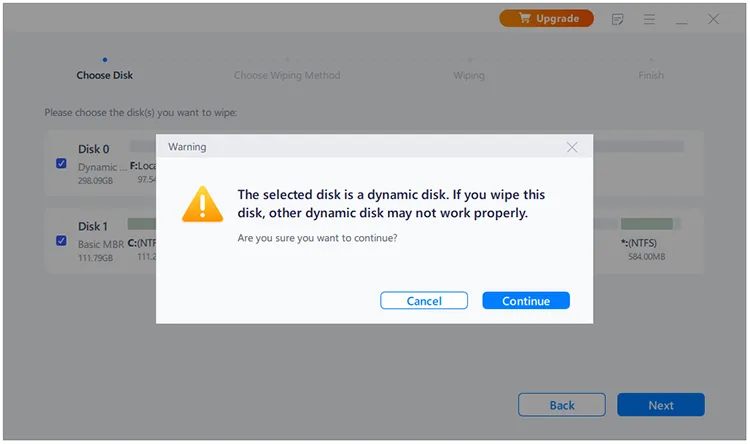
Passo 4: Agora, escolha um método de limpeza de acordo com o nível de segurança e velocidade de limpeza.
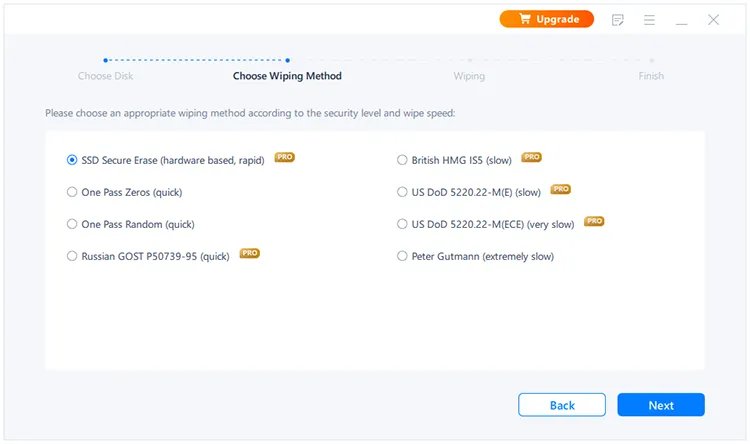
Passo 5: Por fim, clique em “ Limpar ” para começar a limpar o disco rígido selecionado. Durante o processo, é necessário reiniciar o PC. Por favor clique em " Reiniciar " se aparecer. Quando terminar, toque em " Concluído " para finalizar.
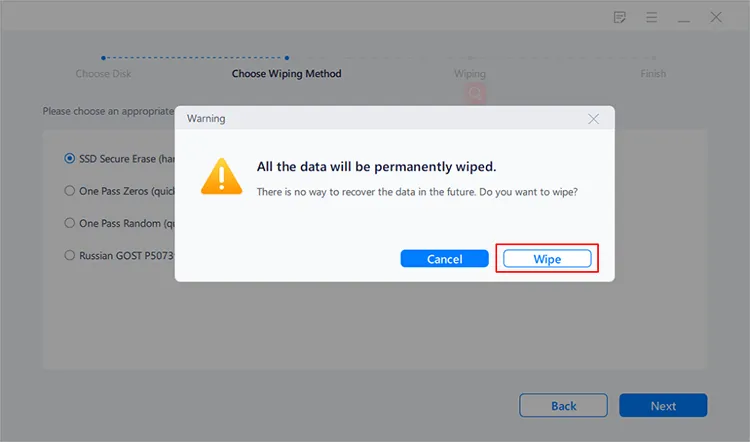
Parte 3: Como limpar uma partição no PC
Passo 1: Se você deseja apagar uma partição do seu PC, escolha " Wipe Partition ".
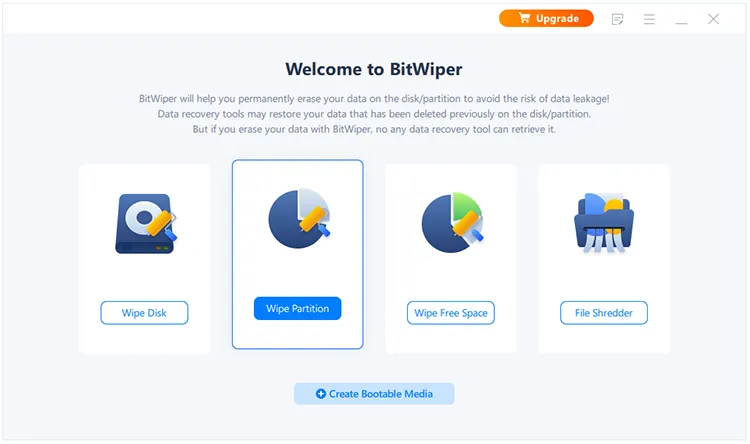
Passo 2: Escolha uma partição que deseja limpar e clique em “ Avançar ”.
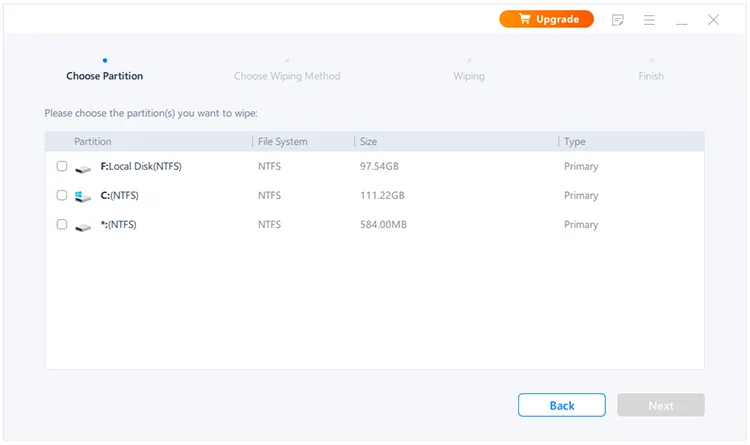
Passo 3: Selecione um método para limpar a partição e toque em “ Avançar ”.
Passo 4: Em seguida, clique em " Limpar " para começar a limpar a partição do seu PC. Depois disso, clique em " Concluído ".
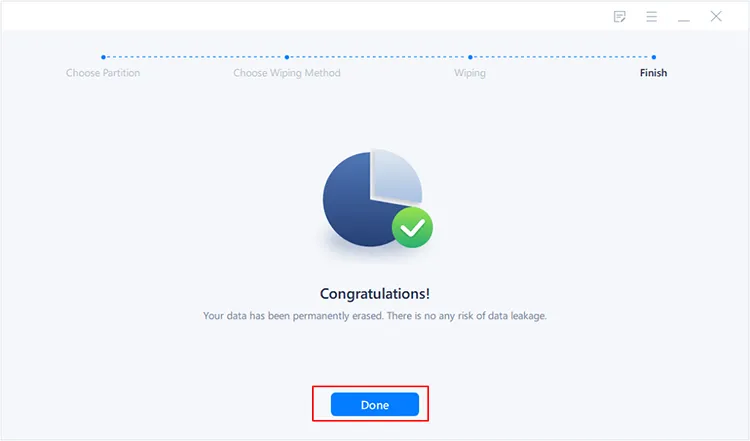
Parte 4: Como limpar espaço livre no PC
Passo 1: Se quiser apagar os dados excluídos do espaço livre do seu PC, você pode iniciar o apagador de arquivos do PC e optar por " Limpar espaço livre ".
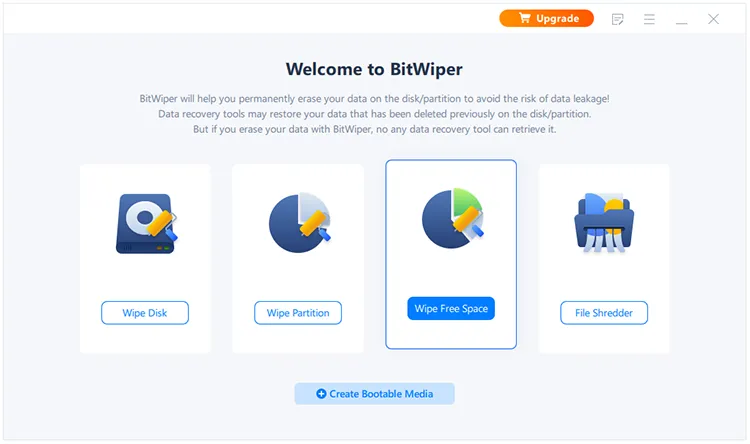
Passo 2: Selecione o disco desejado e clique em “ Avançar ”. Em seguida, escolha um método de limpeza e toque em “ Avançar ” novamente.
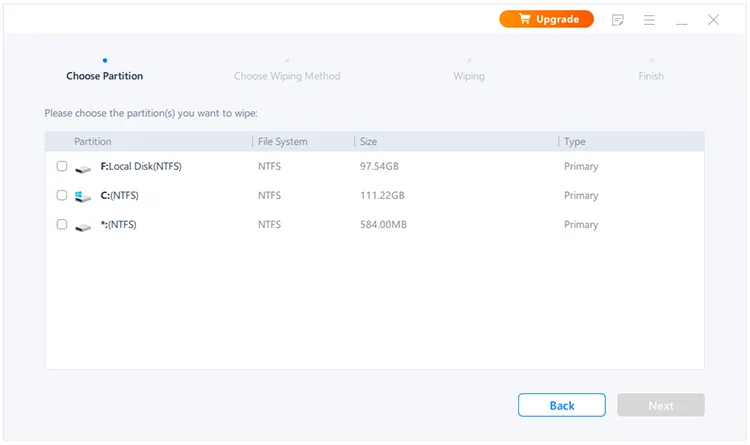
Etapa 3: Se solicitado, clique em " Sim " para permitir que o programa acesse os dados do seu PC. Então começará a limpar o espaço livre selecionado.
Parte 5: Como destruir arquivos completamente
Passo 1: Você também pode usar esta ferramenta de eliminação de dados para destruir completamente os arquivos do seu PC. Inicie-o e escolha " File Shredder ".
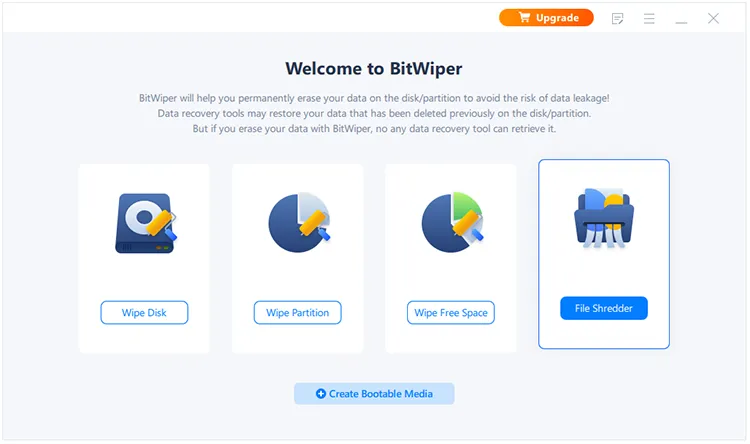
Passo 2: Em seguida, arraste e solte pastas ou arquivos na área central ou clique em “ Adicionar Pasta ” ou “ Adicionar Arquivos ” para selecionar os dados que deseja destruir.
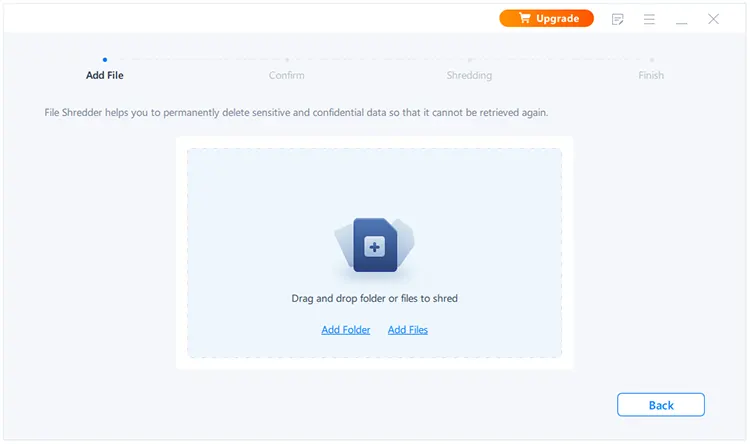
Etapa 3: Clique em “ Destruir ” na parte inferior e o programa destruirá os arquivos imediatamente. Depois disso, clique em " Concluído ".
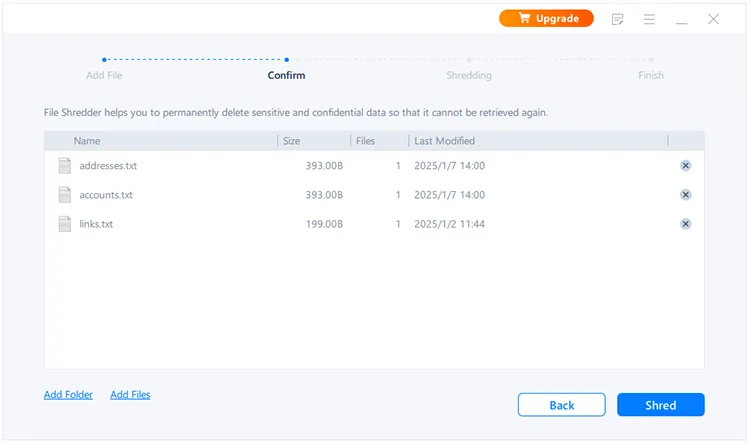
Parte 6: Como criar mídia inicializável USB
Passo 1: Execute o software em seu PC e clique em “ Criar mídia inicializável ” na parte inferior.
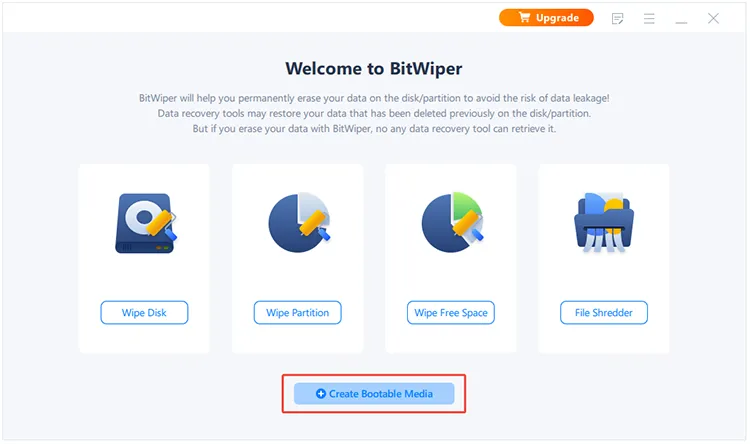
Passo 2: Conecte uma unidade USB, CD ou DVD ao PC. Em seguida, clique em " Navegar " para escolher a unidade ou disco. Você também pode escolher um arquivo ISO. Em seguida, toque em “ Criar ”.
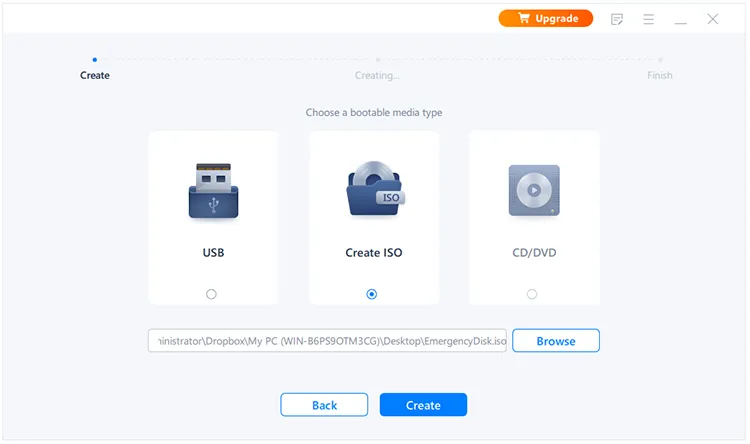
Etapa 3: Se solicitado, clique em “ Sim ” para continuar. Uma vez feito isso, será necessário reiniciar o PC.
Conclusão
Isso é tudo no guia do usuário do Data Erasure . Fornecemos instruções detalhadas para cada recurso, para que você possa consultar a seção específica que atende às suas necessidades. Se você tiver mais dúvidas sobre o software, fique à vontade para deixar um comentário abaixo. Entraremos em contato com você em um dia útil.





























































